电脑黑屏是常见的故障现象之一,而不同的黑屏现象原因也不同.有些网友反映自己的win10开机黑屏很久才进系统怎么办,导致这种情况的原因有多种.下面就给大家分享下win10电脑开机黑屏很久才进系统的解决方法.
电脑黑屏是常见的故障现象之一,而不同的黑屏现象原因也不同.有些网友反映自己的win10开机黑屏很久才进系统怎么办,导致这种情况的原因有多种.下面就给大家分享下win10电脑开机黑屏很久才进系统的解决方法.
1.打开设备,新建文本文档 。
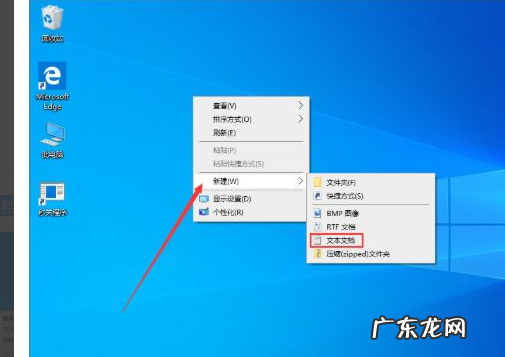
文章插图
2.在文档中输入【Windows Registry Editor Version 5.00
[HKEY_LOCAL_MACHINESYSTEMControlSet001ControlClass{4D36E968-E325-11CE-BFC1-08002BE10318}000]
“EnableULPS”=dword:00000000
[HKEY_LOCAL_MACHINESYSTEMControlSet001ControlClass{4D36E968-E325-11CE-BFC1-08002BE10318}001]
“EnableULPS”=dword:00000000】;

文章插图
3.输入完毕后,依次选取“文件”、“另存为” 。
【win10启动黑屏进不去 win10开机黑屏很久才进系统怎么办】
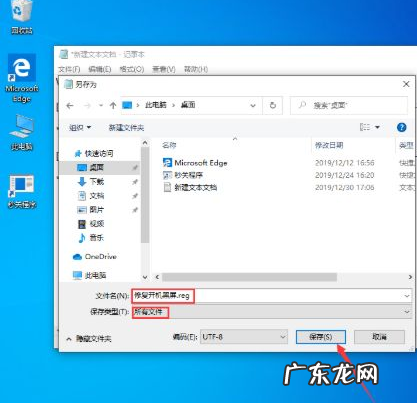
文章插图
4.接着,将文本文档选择另存在桌面并命名为“修复开机黑屏.reg”,保存类型更改为“所有文件”,再点击“保存”按钮 。
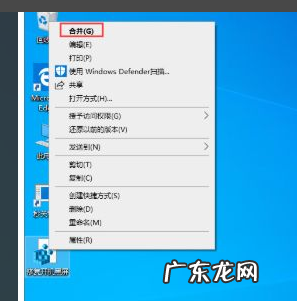
文章插图
5.这时桌面便会出现一个名为“修复开机黑屏”的程序,右键点击该程序,并在下级菜单中选择“合并”,之后,便会弹出一个“注册表编辑器”窗口,点击“是”选项接口 。
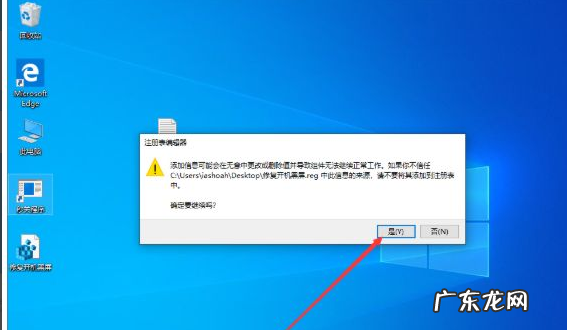
文章插图
以上就是win10开机黑屏很久才进系统怎么办,希望能帮助到大家 。
- 怎么看电脑是否设置定时关机 教你windows10定时关机设置方法
- win7电脑黑屏只有鼠标 win10开机黑屏只有鼠标箭头怎么办
- win10开机黑屏啥也没有 win10开机黑屏的修复方法介绍
- 新手如何重装win10系统 一键装机win10系统教程演示
- 新手如何重装win10系统 演示电脑一键重装win10系统教程
- 安卓万能钥匙显示密码 图文展示win10电脑怎么设置密码
- win10显卡驱动怎么更新 教你win10电脑显卡驱动怎么更新
- 我的电脑图标没有了怎么恢复 win10我的电脑图标没了怎么办
- 微信打不开压缩文件zip win10系统zip文件怎么打开的教程
- 新手如何重装win10系统 教你怎么重装系统win10比较简便
特别声明:本站内容均来自网友提供或互联网,仅供参考,请勿用于商业和其他非法用途。如果侵犯了您的权益请与我们联系,我们将在24小时内删除。
